Conexión de los ordenadores de la sala y de los portátiles de los invitados
Puede conectar un ordenador de sala, ordenadores de invitados a la pantalla para verlos e interactuar con ellos.
- USB-C 1
- USB-C 2
- HDMI 1
- HDMI 2
- HDMI 3
- HDMI 4
- VGA


Conector | Estándar | Tipo de conexión |
|---|---|---|
USB-C 1 | USB 3.2 Gen 1×1 (como DFP) DisplayPort 1.2 de 4 carriles (como UFP) | Vídeo/audio/ tocar/red |

Conector | Estándar | Tipo de conexión |
|---|---|---|
USB-C 2 | USB 3.2 Gen 1×1 (como DFP) DisplayPort 1.2 de 4 carriles (como UFP) | Vídeo/audio/ tocar/red |

Conector | Estándar | Tipo de conexión |
|---|---|---|
HDMI 4 | HDMI 2.1 | Vídeo/audio |
Táctil (USB tipo B) | USB 3.2 Gen 1 | Táctil |
Nota
Las entradas HDMI 4 y VGA comparten un puerto USB tipo B.

Conector | Estándar | Tipo de conexión |
|---|---|---|
VGA | Vídeo | |
Entrada de audio (estéreo de 3,5 mm) | Estéreo de 3,5 mm | Audio |
Touch (USB Type-B) | USB 3.2 Gen 1 | Táctil |
Nota
Las entradas HDMI 4 y VGA comparten un puerto USB tipo B.
Paneles de conexión lateral e inferior
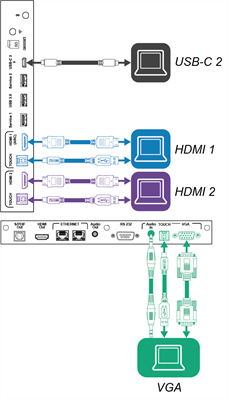
Panel de conector frontal
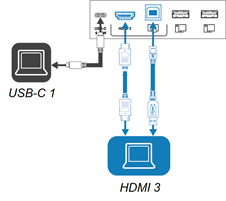
Nota
No todos los modelos de la serie SMART Board MX (V4) incluyen conectores de entrada VGA.
Paneles de conexión lateral e inferior
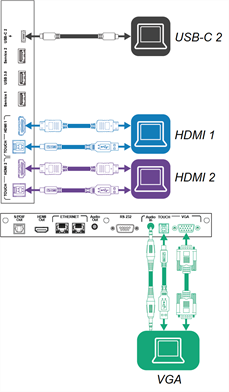
Panel de conector frontal
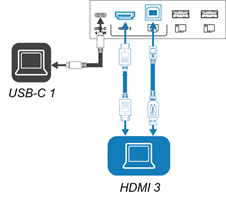
SMART Board serie MX (V2-C)
Paneles de conexión lateral e inferior
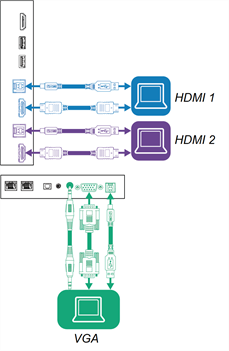
Panel de conector frontal
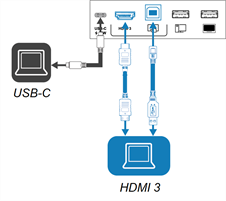
SMART Board serie MX (V2) Pro
Paneles de conexión lateral e inferior
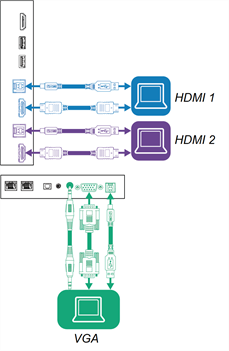
Panel de conector frontal
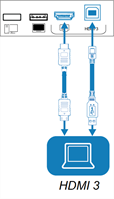
Paneles de conexión lateral e inferior
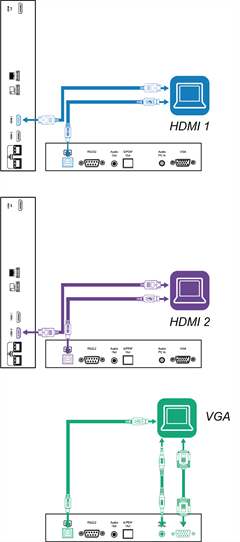
Panel de conector frontal
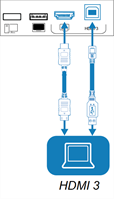
Advertencia
Asegúrese de que cualquier cable tendido sobre el suelo que vaya hasta la pantalla esté bien sujeto y señalizado para evitar el riesgo de que alguien tropiece.
Precaución
Al conectar un cable USB a un ordenador, asegúrese de que el ordenador tiene una interfaz compatible con USB y lleva el logotipo de USB. Además, el ordenador de salida del USB debe cumplir la norma IEC 62368‑1. El ordenador de salida debe tener tanto la marca CE como las de certificación de seguridad para Canadá y Estados Unidos. Esto es por motivos de seguridad de funcionamiento y para evitar daños en la pantalla.
Notas
Un ordenador de la sala o un ordenador portátil conectado a la pantalla a través de un receptáculo USB Tipo-B o Tipo-C tiene acceso a cualquier red conectada a la pantalla a través de Ethernet mientras el ordenador sea la entrada seleccionada actualmente en la pantalla.
VéaseConexión a una red
Instale el software SMART en cualquier ordenador que vaya a conectar a la pantalla.
Los instaladores de su organización podrían tener cables conectados al panel de conectores y tender los cables detrás de una pared o bajo el suelo hasta un escritorio o una mesa donde puede colocar su ordenador.
Si un ordenador conectado indica «Demasiados concentradores USB» o «no se puede iniciar (código 10)», consulte el artículo de la base de conocimientos, las pantallas interactivas SMART Board y el uso de la estructura de niveles USB.
Conecte su ordenador a la pantalla.
Vea las entradas disponibles de una de las siguientes maneras:
Si la pantalla tiene iQ, pulse Entrada
 en la pantalla de Inicio.
en la pantalla de Inicio.O bien
Si la pantalla no tiene iQ, presionar el botón de Inicio
 .
.Presione Entrada
en el panel de control frontal.
Pulse Entrada
en el mando a distancia.
Aparecerá el menú de selección de entrada.
Pulse la opción del menú de entrada del ordenador.
Conecte su ordenador a la pantalla.
Vea las entradas disponibles de una de las siguientes maneras:
Si el iQ está habilitado, toque Entrada
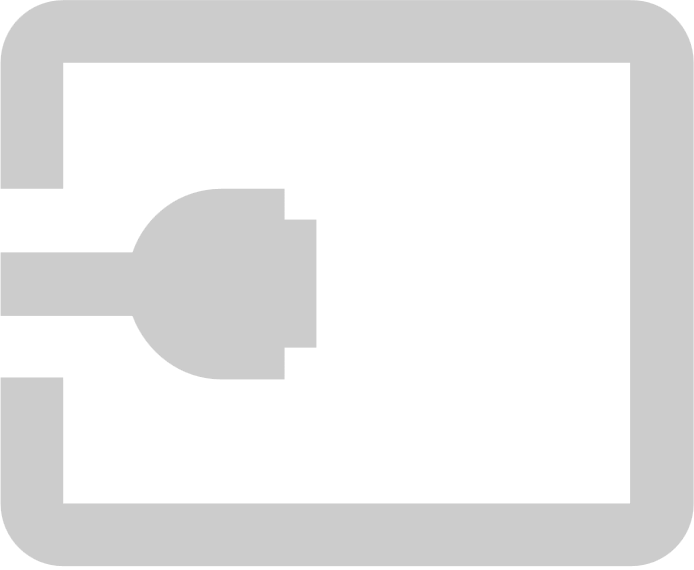 en la pantalla de inicio.
en la pantalla de inicio.O bien
Si el iQ está deshabilitado, presione el botón de inicio
 .
.Si el iQ está deshabilitado, presione el botón Inicio
en el panel de control frontal.
Presione Entrada
en el panel de control frontal.
Pulse Entrada
en el mando a distancia.
La pantalla mostrará los dispositivos que están conectados a las entradas de la pantalla:
Una miniatura gris indica que ningún dispositivo está conectado a una entrada.
Una miniatura negra indica que el dispositivo conectado a una entrada está en modo Inactivo.
Una miniatura que muestra un previo de la pantalla indica que el dispositivo está conectado a una entrada.
Una miniatura con la función de Tocar activada
 indica que hay un cable USB conectado entre la pantalla y el dispositivo y que el control de tocar está disponible.
indica que hay un cable USB conectado entre la pantalla y el dispositivo y que el control de tocar está disponible.
Seleccione la miniatura del ordenador.
Conecte su ordenador a la pantalla.
Presione Entrada
en el panel de control frontal.
Aparecerá el menú de selección de entrada.
Nota
Las entradas con dispositivos conectados son azules y las entradas sin conexión son negras.
Pulse la opción del menú de entrada del ordenador.
Esta tabla presenta las resoluciones y las frecuencias de actualización recomendadas para las entradas de USB-C y HDMI de la pantalla:
Esta tabla presenta las resoluciones y las frecuencias de actualización recomendadas para las entradas de HDMI de la pantalla:
Resolución | Relación de aspecto de entrada | Modo | Frecuencia de actualización |
|---|---|---|---|
3840 × 2160 | 16:9 | UHD/2160p | 59,94 Hz / 60 Hz 50 Hz 29,97 Hz / 30 Hz 25 Hz 23.98 Hz / 24 Hz |
1920 × 1080 | 16:9 | FHD/1080p | 59,94 Hz / 60 Hz 50 Hz 29,97 Hz / 30 Hz 25 Hz 23.98 Hz / 24 Hz |
1360 × 768 | 16:9 | HD | 60,015 Hz |
1366 × 768 | 16:9 | HD | 60,015 Hz |
1280 × 720 | 16:9 | HD / 720p | 59,94 Hz / 60 Hz 50 Hz 29,97 Hz / 30 Hz 25 Hz 23.98 Hz / 24 Hz |
720 × 480 | 16:9 | 480p (Reproductor de DVD) | 60 Hz |
Esta tabla presenta las resoluciones y las frecuencias de actualización recomendadas para las fuentes de entrada de la pantalla:
Resolución | Relación de aspecto de entrada | Modo | Frecuencia de actualización |
|---|---|---|---|
1920 × 1080 | 16:9 | N / A | 60,000 Hz |
1600 × 1200 | 4:3 | N / A | 60,000 Hz |
1360 × 768 | 16:9 | N / A | 60,015 Hz |
1280 × 1024 | 5:4 | SXGA 60 | 60,020 Hz |
1024 × 768 | 4:3 | XGA 60 XGA 70 XGA 75 | 60,004 Hz 70.069 Hz 75.029 Hz |
800 × 600 | 4:3 | SVGA 60 SVGA 72 SVGA 75 | 60.317 Hz 72,188 Hz 75.000 Hz |
640 × 480 | 4:3 | VGA 60 | 59,940 Hz |
Si es posible, ajuste estas resoluciones y frecuencias de actualización en los ordenadores conectados. Consulte las instrucciones en la documentación del sistema operativo de los ordenadores conectados.
Puede usar unidades USB, periféricos y otros dispositivos con un ordenador conectado a la pantalla usando los receptáculos USB en la pantalla.
- Guía de instalación y mantenimiento de las series SMART Board MX (V5) y MX (V5) Pro – 171897
- Guía de instalación y mantenimiento de las series SMART Board MX (V4) y MX (V4) Pro – 171870
- Guía de instalación y mantenimiento de las series SMART Board MX (V3) y MX (V3) Pro – 171895
- Guía de instalación y mantenimiento de las series SMART Board MX (V2 y V2-C) y MX (V2 y V2-C) Pro – 171555
- Guía de instalación y mantenimiento de las series SMART Board MX y MX Pro – 171257


